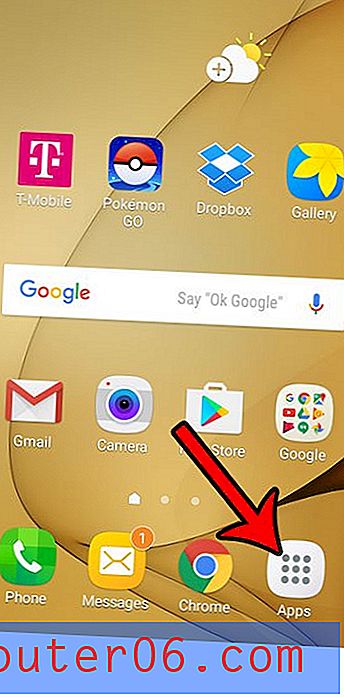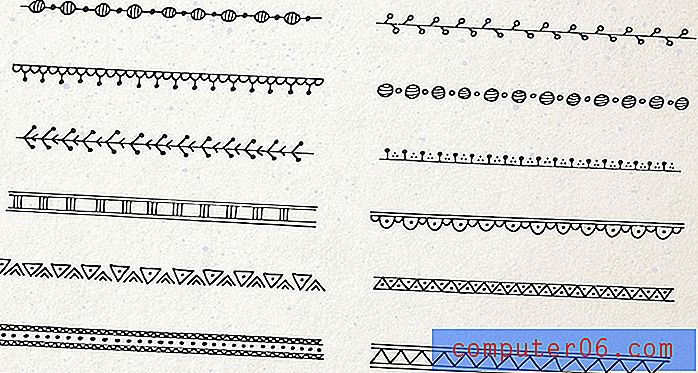Jak zmienić klucz bezpieczeństwa sieci bezprzewodowej w systemie Windows 7
Windows 7 świetnie sobie radzi z zapamiętywaniem informacji dotyczących bezpieczeństwa i hasła do sieci bezprzewodowych, z którymi łączyłeś się w przeszłości. Ale możesz napotkać pewne problemy, jeśli podłączyłeś się do sieci w pewnym momencie, gdy masz komputer, ale klucz bezpieczeństwa lub hasło do tej sieci uległy zmianie. Nie jest od razu oczywiste, jak zmienić hasło do zapamiętanej sieci, co może uniemożliwić dostęp do Internetu lub narzędzi sieciowych, dopóki hasło nie zostanie zaktualizowane. Kontynuuj czytanie poniżej, aby dowiedzieć się, jak zmienić klucz bezpieczeństwa sieci bezprzewodowej dla sieci zapamiętanej w systemie Windows 7.
Czy jesteś rozczarowany szybkością swojej sieci bezprzewodowej? Czasami po prostu zakup nowego lub zmodernizowanego routera może poprawić szybkość i wydajność sieci, a także podłączonych do niej urządzeń. Sprawdź kilka doskonałych i dobrze sprawdzonych opcji tutaj, aby zobaczyć, co masz do dyspozycji na rynku routerów.
Jak zmienić klucz sieciowy w systemie Windows 7
Jednym z fajnych aspektów sposobu zarządzania sieciami przez system Windows 7 jest dostęp do listy sieci, z którymi połączono się za pomocą Panelu sterowania. Dlatego nawet jeśli nie masz połączenia z siecią, w której musisz zmienić ustawienia zabezpieczeń, możesz wprowadzić zmiany, gdy się o nich dowiesz. Ten poziom kontroli pomoże ci mieć możliwość pozostania w kontakcie z sieciami w domu, pracy lub w podróży.
Krok 1: Kliknij prawym przyciskiem myszy ikonę sieci na pasku zadań w prawym dolnym rogu ekranu, a następnie kliknij opcję Otwórz centrum sieci i udostępniania. Jeśli nie możesz znaleźć tej ikony, możesz również uzyskać dostęp do menu Centrum sieci i udostępniania z Panelu sterowania w menu Start. Możesz również przeczytać ten artykuł, aby dowiedzieć się, jak szybko uzyskać dostęp do programów i menu w systemie Windows 7.

Krok 2: Kliknij link Zarządzaj sieciami bezprzewodowymi w kolumnie po lewej stronie okna.
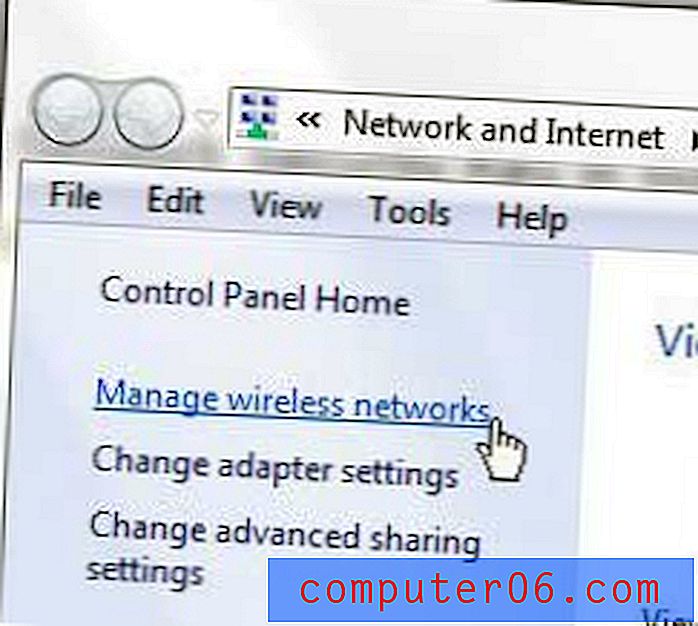
Krok 3: Kliknij dwukrotnie sieć bezprzewodową, dla której chcesz zmienić klucz bezpieczeństwa sieci bezprzewodowej.
Krok 4: Kliknij kartę Zabezpieczenia u góry okna.
Krok 5: Kliknij wewnątrz pola po prawej stronie Klucz bezpieczeństwa sieci, a następnie wprowadź aktualny prawidłowy klucz bezpieczeństwa sieci bezprzewodowej. W razie potrzeby możesz również zmienić typ zabezpieczeń i typ szyfrowania z menu rozwijanych w tym oknie.
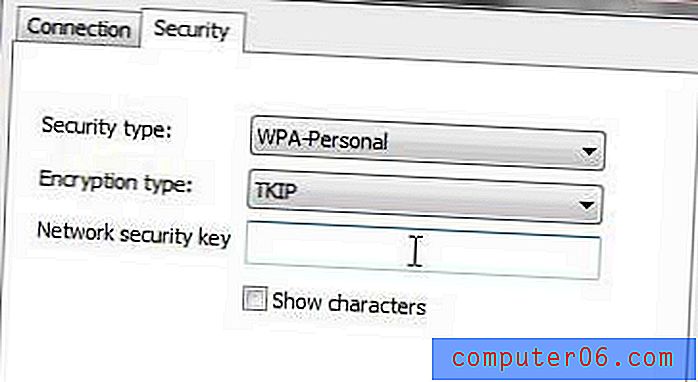
Krok 6: Kliknij przycisk OK u dołu okna, aby zapisać i zastosować zmiany.